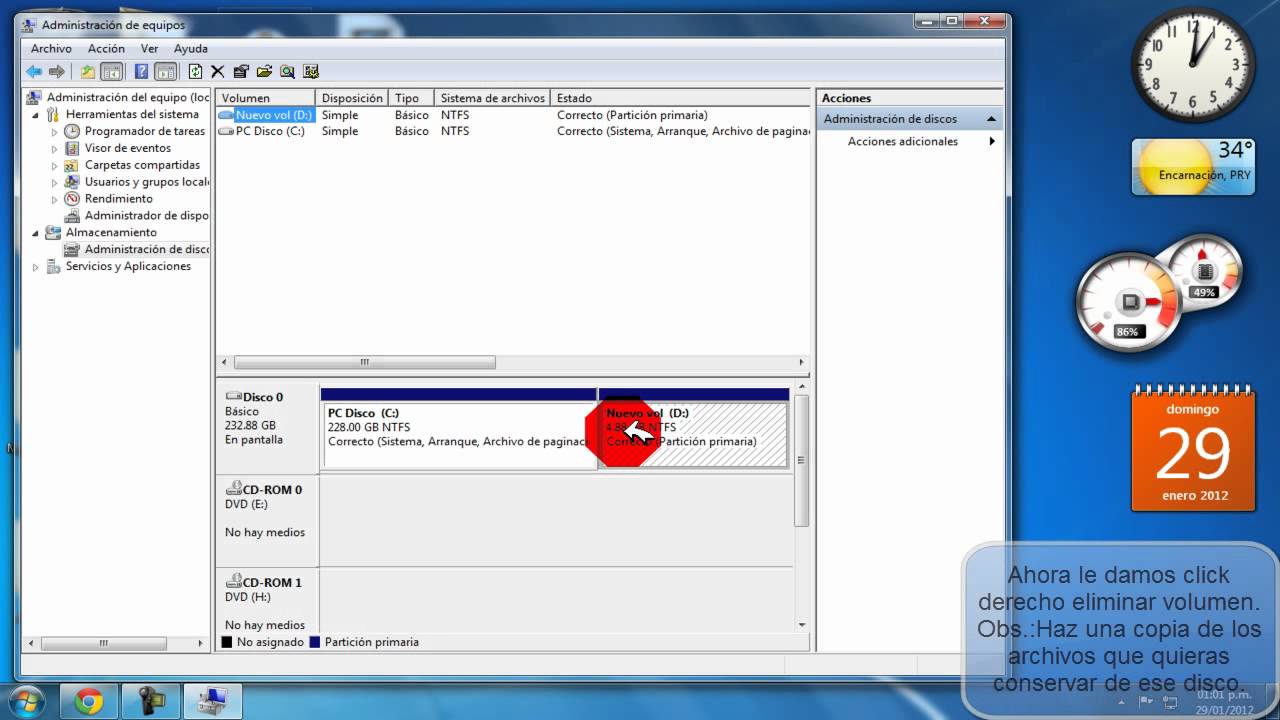USB zibatmiņas ir bieži izmantotas informācijas glabāšanas ierīces, bet ko darīt, kad dators USB mani neatklāj? Šeit mēs jums iemācīsim, kā atrisināt šo problēmu.

USB mani neatklāj
USB ierīci ir viegli savienot ar datoru. Tomēr dažreiz tā to neatzīst. Cēloņi var būt dažādi: failu sistēma nav pareiza, draiveris ir bojāts, USB ports ir bojāts utt.
Lai iegūtu plašāku informāciju par to, varat izlasīt rakstu par USB atmiņas veidi.
Šeit ir daži risinājumi:
USB ports nedarbojas
Lai pievienotu USB diskdzini, jābūt diviem portiem, viens datora pusē un otrs ierīces pusē, un abi no tiem var neizdoties bez brīdinājuma. Lai to pārbaudītu, mums jācenšas ieslēgt un strādāt ar ierīci.
Labākais veids ir pārbaudīt, vai vairumā USB ierīču esošā gaismas diode iedegas, kad aktivizējam ierīci. Ja tas nenotiek, problēma varētu būt strāvas plūsmas pārtraukšana, tāpēc vislabāk to izmēģināt ar citu aprīkojumu. Ārējo diskdziņu gadījumā ieteicams nomainīt kabeli, kas varētu izraisīt konfliktu.
Programmatūras problēmas
Dažreiz risinājums nav tik vienkāršs, it īpaši, ja runa ir par programmatūras kļūmēm. Tomēr tam ir arī risinājums. Pirmā lieta ir doties uz izvēlni Sākt un meklēt opciju Diska pārvaldība. Ja ierīce parādās saraksta augšdaļā, sistēma Windows to nosaka pareizi. Tomēr tas nozīmē arī to, ka sējumu nodalījumu tabula ir nepareiza, failu sistēma neatbilst vai ka vienkārši nav izveidoti sējumi.
Jebkurā gadījumā risinājums ir izveidot jaunu diska apjomu. Lai to izdarītu, pirmā lieta ir ar peles labo pogu noklikšķināt uz ierīces nosaukuma un atlasīt opciju Dzēst skaļumu. Tālāk tas tiek parādīts loga apakšā, iezīmēts treknrakstā.
Nākamā lieta ir ar peles labo pogu noklikšķināt uz tā un izvēlēties opciju Jauns vienkāršais apjoms. Tādā veidā programma izveido jaunu sējumu, kas ir gatavs lietošanai.
Vai tie būs vadītāji?
Visbeidzot, ja dators USB mani neatklāj un tas arī neparādās diska pārvaldniekā, mums jāpieņem, ka mums ir problēma ar sistēmas draiveriem. Lai to apstiprinātu, dodamies uz ierīču pārvaldnieku un pārbaudām tā statusu. Pēc tam vislabāk ir atjaunināt draiveri.
Ja tas nedarbojas, pēdējā iespēja ir atinstalēt ierīci, atvienot to no porta un atkārtoti savienot.